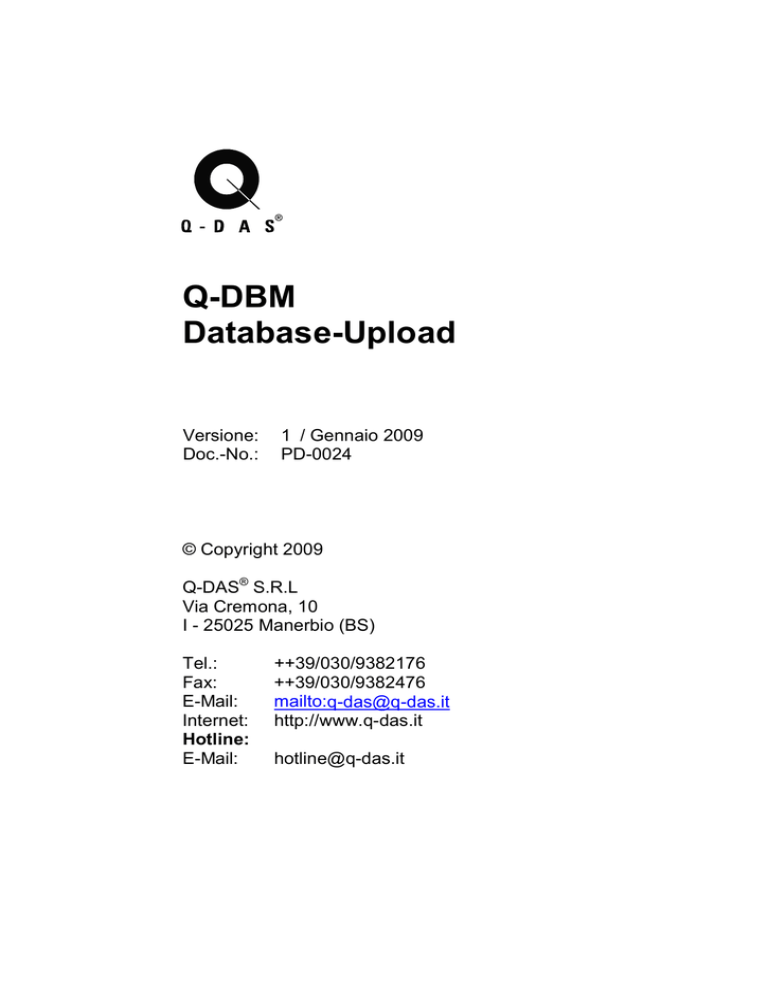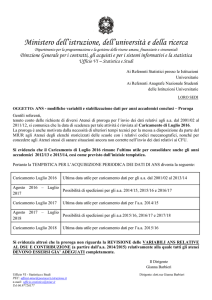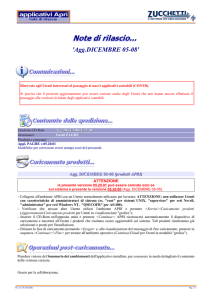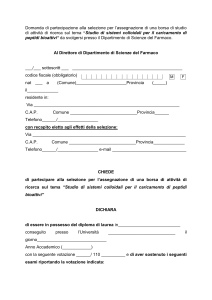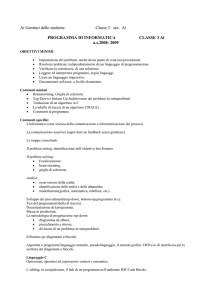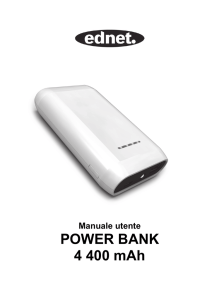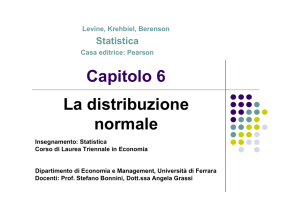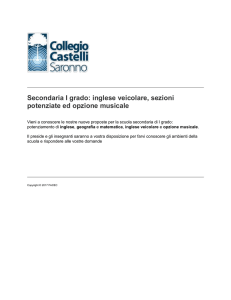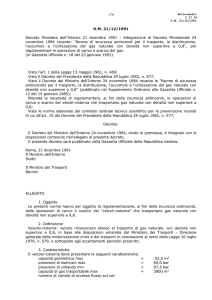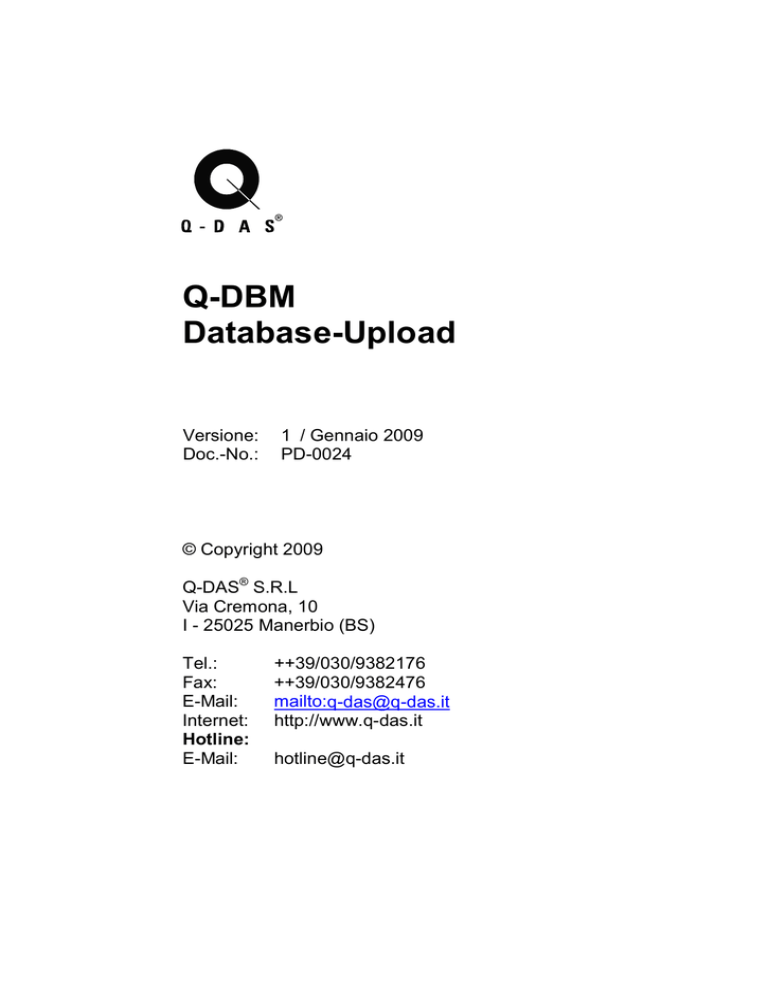
Q-DBM
Database-Upload
Versione:
Doc.-No.:
1 / Gennaio 2009
PD-0024
© Copyright 2009
Q-DAS® S.R.L
Via Cremona, 10
I - 25025 Manerbio (BS)
Tel.:
Fax:
E-Mail:
Internet:
Hotline:
E-Mail:
++39/030/9382176
++39/030/9382476
mailto:[email protected]
http://www.q-das.it
[email protected]
2
Q-DBM Database-Upload
Prefazione
3
Prefazione
Vogliamo ringraziare i nostri clienti per la fiducia e il feedback che ci ha
aiutato a crescere e migliorare i nostri prodotti e servizi. L’intento di questo manuale è quello di una guida rapida al software Q-DBM®.
Vi auguriamo un lavoro proficuo con i prodotti Q-DAS.
Note:
La nostra offerta include seminari e corsi inerenti ai prodotti Q-DAS. Saremmo lieti di spedirvi una descrizione dettagliata dei contenuti die corsi.
Informazioni aggiornate e programmi dei corsi a venire sono disponibili
sulla nostra homepage www.q-das.it (Italiano) www.q-das.de (tedesco).
Inoltre, ci farebbe piacere presentarvi un’offerta per corsi personalizzati
presso la vostra sede. Per la formazione individuale, vi raccomandiamo
l’acquisto delle nostre pubblicazioni di riferimento per la statistica.
Diritti Legali e Garanzia
Tutti i diritti sulla documentazione e sul software Q-DAS® Q-DBM appartengono a Q-DAS® GmbH & Co. KG.. Le informazioni contenute nel presente documento o il testo della guida del programma sono soggette a
variazioni in qualsiasi momento senza preavviso. Q-DAS® GmbH & Co.
KG. declina ogni responsabilità legata a questo documento.
L’acquisto legale delle licenze software e dei manuali consente l’utilizzo
dei programmi in base al numero di licenze. E’ possibile fare delle copie
solo per questioni di sicurezza dei dati (copie lavoro). Chiunque trasferisca questo software attraverso qualsiasi altro supporto per scopi diversi
dall’utilizzo personale è perseguibile penalmente.
Limitazioni di Garanzia
Nessuna garanzia viene assunta riguardo alla correttezza dei contenuti
di questo manuale. Poiché, nonostante ogni sforzo, è possibile che vi
siano errori, saremmo grati se ci notificaste ogni anomalia rilevata.
4
Q-DBM Database-Upload
Sommario
5
Sommario
Prefazione ................................................................................................. 3
Diritti Legali e Garanzia........................................................................... 3
Sommario ................................................................................................. 5
1
Descrizione generale ......................................................................... 7
2
Creazione nuovo client di Caricamento .......................................... 7
3
2.1
Opzioni di configurazione .......................................................... 9
2.1.1
Sorgente dati .............................................................. 10
2.1.2
Pre-selezione ............................................................. 13
2.1.3
Trattamento file .......................................................... 14
2.1.4
Modalità ...................................................................... 15
2.1.5
Trova .......................................................................... 16
2.1.6
Campi chiave.............................................................. 19
2.1.7
Reporting .................................................................... 21
2.2
Inizio upload ............................................................................. 24
Appendice......................................................................................... 25
3.1
4
Parametri della linea di comando per Database-Upload ........ 25
Indice................................................................................................. 26
6
Q-DBM Database-Upload
Descrizione generale
1
Descrizione generale
2
Creazione nuovo client di Caricamento
7
Il software „Database-Upload“ può essere installato anche autonomamente cioè senza che venga installato il software qs-STAT®, come era
invece nella versione ME 7.0 e precedenti. Il software stabilisce automaticamente una connessione al database in cui i dati devono essere caricati permettendo configurazioni diversificate come è descritto nei capitoli
successivi. Si consiglia di utilizzare il software di caricamento
„Database-Upload“ per garantire la massima sicurezza nel trasferimento
dei dati.
Se state avviando il programma di Upload per la prima volta è necessario configurare almeno un “Client” di caricamento. Tutti i “Clients” che
fanno parte di un “Caricamento” vengono eseguiti parallelamente.
E’ comunque possibile creare e salvare “Caricamenti” multipli contenenti
ciascuno i propri “Clients”. In questo caso i vari “Caricamenti” verranno
eseguiti in successione. In sintesi se avete la necessità di caricare i dati
in parallelo nel database dovete configurare un solo “Caricamento” contenente diversi “Clients”.
8
Q-DBM Database-Upload
Cliccando il tasto destro del mouse sullo sfondo bianco della finestra si
apre un menu contestuale all’interno del quale sono disponibili le seguenti voci:
• “Nuovo caricamento“
Permette di creare un nuovo “Caricamento”.
• “Rinomina“
Permette di rinominare il “Caricamento”.
• “Salva“
Permette di salvare le configurazioni del “Caricamento”.
• “Cancella“
Il “Caricamento” viene eliminato.
• “Aggiungi client”
Permette di aggiungere un nuovo “Client” ad un “Caricamento”.
• “Cancella client”
Permette di eliminare il “Client” selezionato dal “Caricamento”.
•
“Blocca console”
Permette di bloccare tutte le sottovoci del Client. Le modifiche delle
impostazioni non sono più possibili. Se è stata impostata una
password tramite "Digita password" è necessario inserire la
password per il blocco e lo sblocco della console.
•
“Digita password”
Permette di inserire o modificare una password. Se volete sostituire una password precedentemente inserita vi verrà richiesto
l’inserimento prima di quella vecchia e poi di quella nuova con la
verifica di corretta digitazione tramite ripetizione.
Creazione nuovo client di Caricamento
9
• “File di log”
Come opzione, un file di log può essere generato automaticamente
per la risoluzione di eventuali problemi. Il sottomenu consente di
impostare la directory dove verrà generato il file di log nonché la
dimensione e la durata dei singoli record.
Inoltre, è possibile inviare messaggi di errore automaticamente
tramite e-mail. Le opzioni e-mail devono essere configurate in
"Setup E-Mail sistema " (vedere documento "Configurazione del
software e User Administration").
2.1 Opzioni di configurazione
Le seguenti configurazioni sono disponibili per ogni “Client“:
•
•
•
•
•
•
•
“Sorgente dati“
“Pre-selezione“
“Trattamento file”
“Modalità“
“Trova“
“Campi chiave“
“Report“
10
2.1.1
Q-DBM Database-Upload
Sorgente dati
Le impostazioni di base per l'origine dei dati da caricare nel database
devono essere impostate qui.
Sono disponibili le seguenti fonti dei dati:
• File ( DFQ, DFD / DFX )
• Cartella (tutti i file presenti nella cartella)
• Incl. sotto-directory (tutti i file presenti nella cartella incluse tutte le
sotto-directories e/o file QML)
Per aggiungere file o cartelle dal client di caricamento oppure per toglierle dalla selezione utilizzare questi pulsanti
“Ignora file d’intestazione senza valori di misura”
Questa opzione impedisce di caricare nel database quei file che hanno i
valori d’intestazione (per es. contengono informazioni relative al particolare ed alle caratteristiche), ma non hanno i valori delle misurazioni effettuate.
“Set caratteri DOS “
Attivando questa opzione i dati generati con un set di caratteri DOS verranno visualizzati correttamente.
Creazione nuovo client di Caricamento
11
Modalità “PROTO“ directory
Alcuni costruttori di strumenti, come ad esempio Marposs, scrivono I file
di output nel format Q-DAS utilizzando una struttura di definita “Proto”.
Con questa struttura il file DFD è salvato in una certa cartella mentre i
file DFX ad esso associati sono salvati in una sotto cartella. Questa struttura è stata mantenuta per motivi di compatibilità pregresse. Con questa
opzione attiva il software di Upload applica la struttura dati per la ricerca
dei file da caricare.
“Modalità esponenziale“
Questa opzione deve essere attivata nel caso in cui i file da caricare siano stati salvati con la seguente struttura ...01.dfd, ...01.dfx, ...02.dfx, ecc.
Esempio:
00000001.DFD
00000001.DFX
00000002.DFX
00000003.DFX
:
00000087.DFX
00000088.DFD
00000088.DFX
00000089.DFX
{Primo file DFD inviato dallo strumento }
{valori di misura relative al primo pezzo}
{valori di misura relative al secondo pezzo}
{valori di misura relative al terzo pezzo}
{valori di misura relative al pezzo numero 87}
{Nuovo file DFD dovuto ad eventuali modifiche}
{valori di misura del primo pezzo con le nuove modifiche
(88. Particolari misurati in totale)}
“I file restano aperti“
Nel caso in cui la modalità "PROTO" o quella "esponenziale" siano attive
è possibile impostare il numero di file DFX che non devono essere caricati. Tale funzione permette di non interrompere o sospendere i processi
automatici di misura.
“Applica attributo Archivio “
Con questa opzione attivata verranno caricati solo i file con l‘attributo archivio. Attraverso la gestione dell’attributo archivio il sistema di upload
non carica i file che sono in utilizzo da altri sistemi. Il software di Upload
rimuove il flag di archivio durante il caricamento per indicare agli altri sistemi che il file è attualmente in fase di caricamento.
“Ignora file sola lettura “
I file hanno l’attributo di “Sola lettura“ non verranno caricati.
“Ignora file nascosti“
I file con attributo “Nascosto” non verranno caricati.
12
Q-DBM Database-Upload
“Blocco dei file in modalità esclusiva”
Il file durante l’operazione di caricamento viene bloccato in modalità esclusiva. Gli altri sistemi che tentano di accedere allo stesso file devono
osservare lo stesso meccanismo.
“Non bloccare i file in modo esclusivo”
I file non vengono bloccati in modo esclusivo durante le operazioni di caricamento. Gli altri sistemi che tentano di accedere allo stesso file devono osservare lo stesso meccanismo.
“Non bloccare mai i file”
I file non vengono mai bloccati durante le operazioni di caricamento. Gli
altri sistemi che tentano di accedere allo stesso file devono osservare lo
stesso meccanismo.
“Attiva conversione dei file SUMEQ”
Questa opzione permette di caricare i dati nel formato nativo SUMEQ
procedendo ad una prima conversione da SUMEQ a DFQ per poi effettuare la procedura di caricamento vera e propria. Per quanto riguarda il
formato SUMEQ, il programma gestisce le seguenti estensioni:
o
da *.001 a *.365
o
da *.s01 a *.s52
Nota:
Nel caso di spostamento dei file dopo essere stati caricati
con successo vengono spostati, con lo stesso nome, sia i file
SUMEQ originali sia i DFQ creati.
“Mantieni i valori di misura senza la data “
Questa opzione permette il caricamento dei valori di misura anche se
non hanno la data e l’ora di acquisizione. Di default viene associate la
seguente data e ora “01.01.1970/00:00:00”.
“Aggiorna i valori di misura senza la data“
I valori di misura senza data e ora vengono comunque caricati impostando di data e ora di sistema all’atto del caricamento.
“Tratta come errori le misure senza data“
Tutti I valori di misura senza data e ora non vengono caricati nel
database e gestiti come errori.
Creazione nuovo client di Caricamento
13
“Selezione classi caratteristiche“
Questa opzione permette di scegliere in funzione del tipo di classe quali
caratteristiche caricare nel database.
“Classi caratteristiche standard “
Se il tipo di classe della caratteristica non è definito (K2005) nel file di
origine il sistema di caricamento associa il tipo di classe standard selezionato.
“Connessione con DB “
Permette di selezionare in quale database i dati verranno caricati.
2.1.2
Pre-selezione
Tramite l’utilizzo della pre-selezione possono essere definite delle condizioni per le quali vengono verificate le informazioni presenti nei file a livello di particolare / caratteristiche / valori e se soddisfatte si procede al
caricamento dei dati. I livelli di selezione possono essere selezionati negli appositi pannelli a seconda che si voglia agire sui dati del particolare,
della caratteristica o dei valori.
Selezionare per ogni scheda, se applicare una condizione logica AND /
OR e se osservare le maiuscole e le minuscole. I criteri di selezione di
ogni singola scheda sono in logica AND.
14
Q-DBM Database-Upload
2.1.3
Trattamento file
Questa videata permette di definire il comportamento del software nel
gestire i singoli file dopo il caricamento. In generale esistono tre possibilità:
• Il caricamento è avvenuto con successo (“File caricati“)
• Errore durante la lettura del file (“File non leggibili“)
• Errore durante il caricamento (errore nella connessione con il
database). I file rimangono nella cartella di origine e vengono caricati al prossimo ciclo.
Nei primi due casi le opzioni “Mantieni”, “Cancella” o “Sposta” sono disponibili. Si può definire se il file DFD contenente le informazioni di testata relative al particolare ed alle caratteristiche debba essere gestito alla
stessa stregua del file DFX attivando la checkbox “Includi dati intestazione”. Se questa opzione non è attiva il file DFD viene gestito in modalità
“Mantieni”.
Quando si seleziona l’opzione “Sposta” si deve definire il percorso della
“Cartella backup” per i “File caricati” e il percorso della “Cartella errori”
per i “File non leggibili”. I file vengono quindi spostati nella relative cartella ad ogni ciclo di upload.
In caso di errori si possono trovare maggiori informazioni nell’apposita
finestra situata nella parte inferiore della videata del di Upload.
Creazione nuovo client di Caricamento
15
Nota:
Si prega di considerare le impostazioni alla voce "Trova" (vedi capitolo
2.1.5) al momento di scegliere quale tipo di opzione attivare tra "Mantieni", "Cancella" o "Sposta“ al fine di evitare duplicazioni di dati relative ai
particolari, alle caratteristiche od ai valori.
Nella maggior parte dei casi, la funzione "Mantieni" per i „File caricati“ è
consigliata solo per effettuare delle prove.
2.1.4
Modalità
Il software “Database-Upload” è incluso nell’acquisto dei software QDAS .La modalità Automatico può essere configurata come di seguito
descritto:
“Manuale”
Viene attivato manualmente ed esegue un solo ciclo di caricamento.
“Automatico”
Viene attivato in modo automatico a seconda delle seguenti configurazioni:
“Upload-Figlio disattivato”
Attivando questa opzione il client in uso non verrà eseguito quando si
avvia l'upload. Si consiglia di scegliere questa opzione solamente per
eseguire dei test e non nel normale utilizzo.
“Utilizza timer”
I cicli di caricamento del software di Upload vengono avviati in accordo
con le impostazioni del timer.
16
Q-DBM Database-Upload
“Rispondi agli eventi”
Il software di upload attiva il ciclo di caricamento in risposta ad alcuni eventi. Un evento potrebbe essere generato, per esempio, quando un calibro di controllo salva i dati nella cartella di origine alla quale punta esso
punta. Note: questa funzione ad oggi non è ancora completamente implementata!
“Salva automaticamente ogni”
Se l’opzione “Utilizza timer” è attiva, qui vengono configurate con quali
cadenze il software di caricamento attiva i cicli. I campi “da” e “a” permettono di definire il periodo di attività dell’upload (per esempio non deve
lavorare in certi orari perché viene eseguito un backup). La modalità automatica del software “Database-Upload” può essere definita solo
all’interno di questa finestra.
2.1.5
Trova
In questa fase si possono definire le modalità di caricamento nel caso in
cui dei dati, identificabili attraverso i “Campi chiave” (capitolo 2.1.6), siano già stati caricati nel database.
Creazione nuovo client di Caricamento
17
“Dati del particolare“
“accoda sempre il particolare”
Permette quando attiva che ad ogni ciclo di caricamento venga creato un
nuovo record all’interno del database anche nel caso in cui lo stesso particolare sia già stato caricato. Quindi ci si troverà ad avere più record per
lo stesso particolare all’interno del database.
“modifica particolari esistenti”
Quando il software di upload trova che il particolare in caricamento è già
presente nel database (secondo quanto definito a livello di “Campi chiave”, vedi capitolo 2.1.6), le informazioni inerenti il particolare stesso andranno ad aggiornare quelle precedenti caricate per lo stesso particolare
(configurazione di default).
“Nuovi particolari non permessi”
Il caricamento di un nuovo particolare non è permesso. Se si cerca di
caricare un nuovo particolare ed è attiva questa opzione il particolare
non viene inserito nel database, viene aggiunta l’informazione nel file di
log e il file di origine viene gestito come un file con errori.
“Considera piani di controllo master”
Seleziona questa opzione per attivare i campi presenti nella sezione
Campi chiave (vedi capitolo 2.1.6) per i piani di controllo.
“salva i particolari esistenti”
“sovrascrivi dati dei particolari”
Con questa opzione attiva i dati dei particolari (campi della maschera del
particolare) vengono aggiornati ad ogni caricamento.
“non sovrascrivere i dati dei particolari”
Con questa opzione attiva i dati di un particolare esistente all’interno del
database vengono mantenuti e non sovrascritti con quelli dell’ultimo caricamento.
Entrambe le opzioni hanno effetto solo se l’opzione "modifica particolari
esistenti" nella sezione "Dati del particolare" è stata attivata.
“RCI”
“Sovrascrivi dati RCI”
I dati del Rapporto Campione Iniziale vengono sovrascritti all’interno del
database. Si raccomanda questa opzione solamente nel caso in cui il file
da caricare contenga dei dati relative a RCI.
“Non sovrascrivere dati RCI”
I dati del Rapporto Campione Iniziale vengono sovrascritti all’interno del
database.
18
Q-DBM Database-Upload
“dati della caratteristica”
“accoda sempre le caratteristiche”
Con questa opzione attiva tutte le caratteristiche contenute nel file da caricare vengono aggiunte al particolare già presente nel database e dal
quale dipendono. Il numero di caratteristiche del particolare viene incrementato ad ogni caricamento. Le nuove caratteristiche vengono sempre accodate alle caratteristiche già caricate.
“Modifica le caratteristiche esistenti”
Con questa opzione attiva il software di caricamento verifica in funzione
dei “Campi chiave” definiti (vedi capitolo 2.1.6) se la caratteristica è già
presente nel database ed in questo caso ne modifica i dati con quelli
dell’ultimo caricamento (configurazione di default).
“Creazione di caratteristiche aggiuntive nel piano di controllo
master permessa”
Selezionando questa opzione si abilita la possibilità di aggiungere nuove
caratteristiche ad piano di controllo Master. Se questa opzione non è attiva il file contenente le nuove caratteristiche viene gestito come un file
errato.
“Salva le caratteristiche esistenti”
“Sovrascrivi i dati delle caratteristiche”
Con questa opzione attiva i dati delle caratteristiche esistenti vengono
sovrascritti ad ogni ciclo di caricamento.
Nota:
Questa opzione funziona solamente in abbinamento
all’opzione Modifica le caratteristiche esistenti della sezione
Dati della caratteristica.
“Non sovrascrivere i dati delle caratteristiche”
Con questa opzione attiva vengono mantenuti i dati delle caratteristiche
già caricate nel database anche nel caso in cui nell’ultimo file caricato ci
siano delle informazioni modificate.
Nota:
Questa opzione funziona solamente in abbinamento
all’opzione Modifica le caratteristiche esistenti della sezione
Dati della caratteristica.
“Maschera dei valori”
I valori di misura sono il livello più basso della struttura dati nel database.
Questo è il motivo per cui l’opzione è disponibile quando sono attive le
opzioni modifica particolari esistenti e Modifica le caratteristiche esistenti.
“Accoda sempre i valori”
I valori di misura vengono aggiunti ai valori già caricati per ogni singola
caratteristica..
Creazione nuovo client di Caricamento
19
“Sovrascrivi i valori”
I valori di misura già caricati nel database vengono sovrascritti con
l’ultimo caricamento eseguito.
“Aggiorna valori utilizzando GUID”
Attraverso l’utilizzo del GUID (Global Unique ID) vengono sistematicamente aggiornati i valori di misura che hanno lo stesso identificativo.
“Aggiorna valori sulla base di”
Con questa opzione è possibile aggiornare i valori di misura esistenti sulla base del dato addizionale.
Nota:
Non è possibile aggiornare i valori di misura
sulla base di dati gestiti a catalogo.
2.1.6
Campi chiave
20
Q-DBM Database-Upload
“Campi dei particolari / delle caratteristiche”
Sulla base dei contenuti dei campi chiave è possibile specificare i criteri
di caricamento per i particolari e le caratteristiche. Durante la fase di caricamento il software di upload verifica l’esistenza di un particolare / caratteristica in funzione dei campi chiave definiti. Nel caso in cui
l’esistenza del dato sia stata verificata il software si comporta in accordo
alle configurazioni della sezione Trova (vedi capitolo 2.1.5). Cliccando
sul pulsante Campi dei particolari / Campi delle caratteristiche possono
essere aggiunti ulteriori campi chiave di ricerca. Per eliminare un campo
chiave dalla lista si deve utilizzare il tasto <Canc>; almeno un campo
chiave deve essere presente.
“Sovrascrivi”
Utilizzare questi campi per trasferire dei dati memorizzati a livello di particolare o caratteristiche ed abbinarli, durante la fase di caricamento, ai
valori di misurazione. Utilizzare le funzionalità drag and drop per inserire
i campi del particolare o delle caratteristiche da trasferire. Durante il caricamento, l'informazione presente nel campo di input di sinistra (origine)
viene salvato nel corrispondente campo dei valori misurati (campo di destinazione a destra). Allo stesso modo, è possibile trasferire i dati dal livello del particolare a quello delle caratteristiche.
Nota:
Entrambi i campi di input (sia quello di sinistra che il corrispondente di destra) devono essere sempre compilati. Per prima cosa bisogna selezionare il campo di destinazione sulla destra e
poi quello di origine del dato sulla sinistra.
“Campi bloccati da sovrascrittura”
I campi presenti all’interno della lista “Campi bloccati da sovrascrittura”,
non vengono sovrascritti creando delle eccezioni alla configurazione della sezione Trova (vedi capitolo 2.1.5).
Ad esempio se un sistema di misura genera dei file che non contengono
determinate informazioni, le quali vengono aggiunte manualmente nel
database attraverso i software Q-DAS®, si bloccheranno tali campi in
modo tale che non vengano sovrascritti dai successivi caricamenti.
“Campi modifiche”
L’aggiunta di campi come ad esempio il nominale o i limiti di specifica
permettono di identificare eventuali cambiamenti. Se uno dei campi chiave inseriti subisce delle modifiche viene creato nel database un nuovo
particolare. Il campo “Stato di modifica del particolare” (K1004) viene automaticamente incrementato in conformità al No. di cifre “Stato di revisione” scelto. Lo stato di revisione del particolare viene automaticamente
salvato.
Creazione nuovo client di Caricamento
2.1.7
21
Report
Questa sezione deve essere configurata quando il sistema di Upload deve lavorare in combinazione con I software Q-DAS® “Upload Reporting
System” o “MCA/CMM Reporting”. Mentre quando si utilizza il software
come sistema di caricamento diretto nel database questa sezione non
deve essere gestita.
Supporto report
Attivare questa opzione quando si utilizza l’upload in abbinamento al software Q-DAS® Reporting System.
Supporto per CMM Reporting
Attivare questa opzione per gestire il software di upload in combinazione
con il software O-QIS MCA / CMM Reporting.
•
“Massimo numero valori in DB”
Si può definire il numero Massimo di valori per ciascuna caratteristica che verranno salvati nel database locale. Se il numero massimo
impostato viene superato, i valori più vecchi in eccesso per ogni caratteristica vengono eliminati dal database (logica FIFO).
22
Q-DBM Database-Upload
Il valore di default è “0”; con questa configurazione tutti i valori vengono mantenuti all’interno del database.
•
“Cartella principale di caricamento ”
Una copia del file che è stato caricato nel database locale viene salvata in questa cartella in modo tale da permetterne il caricamento
nel database centrale.
•
Campo valori per la creazione della struttura della directory
Se si seleziona uno o più dati addizionali cliccando sul pulsante
Campi valori, viene creata una sotto cartella nel momento in cui il file è trasferito alla cartella principale. Il nome della sotto cartella corrisponde al contenuto del campo relativo al dato addizionale selezionato. Per i dati addizionali gestiti da catalogo si deve procedere
alla configurazione delle voci di catalogo con abbinamenti numerici
per dare il corretto nome alla sotto cartella. I file generati nella
directory di output possono quindi essere nuovamente letti da ulteriori applicazioni CMM Reporting per avere una gestione separata
dei dati provenienti da linee produttive, da specifiche macchine di
produzione, ecc.
•
Prendi come max. giorni (Configurazione per AlarmViewer)
Attivando questa opzione viene presa la configurazione Massimo
numero di allarmi confermati / non confermati come numero massimo di giorni.
•
Prendi come max. ore (Configurazione AlarmViewer)
Attivando questa opzione viene presa la configurazione Massimo
numero di allarmi confermati / non confermati come numero massimo di ore.
•
“Massimo numero di allarmi non confermati” (Opzione per Alarm Viewer)
Se il numero di allarmi impostato viene superato il set di dati con gli
allarmi più vecchi viene automaticamente salvato nella “cartella
principale di caricamento” aggiungendo degli eventi predefiniti alla
voce “Evento”.
•
“Massimo numero di allarmi confermati” (Opzione per Alarm
Viewer)
Se il numero impostato viene superato i dati più vecchi, che non
hanno generato un allarme, vengono salvati automaticamente nella
“cartella principale di caricamento” non aggiungendo alcun evento.
•
Evento (Configurazione AlarmViewer)
Cliccando sul pulsante Eventi si apre il catalogo principale degli eventi. Quindi si può selezionare l’evento standard che in caso di allarme automatico verrà abbinato al valore misurato in accordo con
Creazione nuovo client di Caricamento
23
quanto definito alla voce Massimo numero di allarmi non confermati
e quindi salvato nel set di dati.
Il campo normalmente visualizza normalmente il numero interno della posizione del catalogo per l’evento standard selezionato, ma può
essere diversamente configurato.
•
Resoconto per la combinazione delle misure separate
Nel caso in cui il sistema di misura debba gestire particolari che includono molte caratteristiche potrebbe essere configurato in modo
tale da generare file di output separati. Sotto Resoconto per la combinazione delle misure separate si può inserire il tempo che il sistema di misura impiega per il salvataggio complete dei dati relativi al
particolare completo nella directory di output.
Esempio: Il particolare A contiene 1700 caratteristiche. Il sistema
di misura genera 2 file di output separate uno dopo
l’altro.
Il primo file del particolare A contiene le caratteristiche
da 1 a 900 ed il secondo da 901 a 1700; in totale impiega per questa operazione 2 minuti e questo è il tempo che deve essere inserito.
•
Campi valori per la cancellazione dei contenuti della tabella allarmi
Inserire i dati addizionali (es. macchina1, macchina 2…). Si deve solo salvare il numero predefinito di allarmi nella tabella allarmi sotto
Massimo numero di allarmi confermati / allarmi non confermati.
•
Identificare e salvare allarmi valori singoli (Configurazione Alert
Manager)
Selezionare questa opzione per salvare gli allarmi valori singoli e
renderli disponibili per Alert Manager.
•
Calcolare e salvare valutazione punto per misure singole (Configurazione Alert Manager)
Enable this checkbox to calculate the point grading of the individual
measurements according to requirements of the selected evaluation
strategy and to save it for the Alert Manager.
24
Q-DBM Database-Upload
2.2 Inizio upload
Prima di attivare l’upload si deve procedere al salvataggio delle configurazioni tramite un click con il tasto destro del mouse su uno specifico
client o sul nome del caricamento. Ora è possibile avviare il ciclo di caricamento cliccando con il tasto sinistro del mouse sul pulsante “Inizia”.
Se si è configurato un caricamento composto da clients multipli si può
decidere se:
• avviare un client per volta, selezionando il client che si vuole avviare e cliccando il pulsante “Inizia” ed allo stesso modo per i successivi;
• avviare tutti i clients nello stesso istante selezionando anziché lo
specifico client il nome del caricamento e cliccando su “Inizia”.
Il semaforo passa da rosso a verde ed il pulsante “Inizia” viene disabilitato; i pulsanti “Arresta” e “Pausa” restano abilitati durante tutto il processo
di caricamento.
Se un processo di caricamento è in stand-by perché in attesa dell’orario
opportuno di avvio il semaforo è giallo.
Gli eventuali errori, che si possono manifestare durante la fase di caricamento, vengono documentati e descritti in una apposita finestra posizionata in basso rispetto a quella del software di Upload.
Appendice
3
25
Appendice
3.1 Parametri della linea di comando per DatabaseUpload
I seguenti parametri possono essere passati su linea di commando al
software di Upload in modo tale che all’avvio possa selezionare e quindi
operare con uno specifico caricamento senza alcuna operazione manuale (normalmente questi comandi sono scritti all’interno di un file batch):
-U="Nome Upload " o
-UPLOAD="Nome Upload "
Questo parametro permette di selezionare uno specifico caricamento identificandolo attraverso il nome quando il software viene avviato. Chiaramente il caricamento richiamato dal parametro –U deve esistere.
-S=1 o
-START=1
Questo parametro impostato a 1 permette di effettuare l’avvio automatico
del client figlio del “Nome Upload”.
-S=2 o
-START=2
Questo parametro impostato a 2 permette la chiusura del software di Upload dopo avere terminato l’ultimo client di caricamento. Per il corretto
funzionamento tutti i clients devono essere con avvio “manuale” e non
“automatico”.
-S=3 o
-START=3
Questo parametro impostato a 3 è una combinazione tra il funzionamento con 1 e con 2.
Versione ME2.0 o maggiori
-L=1 o
-LOCK=1
Questo parametro permette di bloccare tutti gli elementi operativi del software di upload (blocco della console) dopo l’avvio del programma. Lo
sblocco di questi elementi (sblocco della console) avviene tramite la digitazione della password.
26
4
Q-DBM Database-Upload
Indice
A
O
Aggiungi client · 8
Opzioni di configurazione · 9
B
P
Blocca console · 8
Parametri della linea di comando
· 25
Password · 8
Pre-selezione · 13
C
Campi chiave · 19
Cancella · 8
Cancella client · 8
Cartella principale di caricamento
· 22
Configurazione Caricamento · 7
D
Descrizione generale · 7
R
Reporting · 21
Reporting – Massimo numero di
valori · 21
Rinomina · 8
S
F
Salva · 8
Sorgente dati · 10
File di log · 9
T
I
Trattamento file · 14
Trova · 16
Trova – Dati del particolare · 17
Trova – dati della caratteristica ·
18
Trova – maschera dei valori · 18
Trova - RCI · 17
Inizio upload · 24
M
Massimo numero di allarmi
confermati · 22
Massimo numero di allarmi non
confermati · 22
Modalità · 15
N
Nuovo Caricamento · 7
U
Upload
Inizio · 24